0、前言
规则V型和U型弯曲件的毛坯展开尺寸,根据中性层长度不变原则,可以通过手工计算得出。形状复杂且翼缘上有孔的弯曲件,其展开尺寸和孔位尺寸,如果通过手工计算,会很困难。而Solidworks钣金功能中插入折弯和钣金展开两个命令,与Solidworks实体功能融合在一起,使这一工作变得简单起来。图1是左支架-发动机后悬置横梁零件图,材料为16MnL,翼缘上有孔且形状不规则。下面以它为例,详细介绍应用过程。
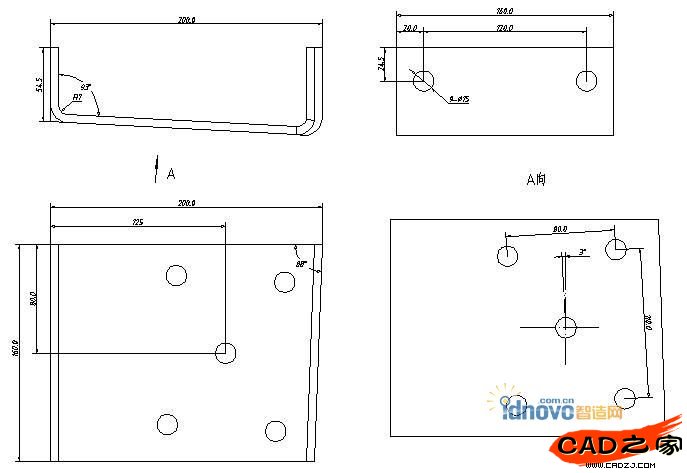
图1 左支架-发动机后悬置横梁零件图
1、生成零件实体
1.1 启动
SolidWorks2001,单击文件→新建,在弹出对话框中选择模板→零件,然后单击确定按钮。
1.2 制作基体。
选择前视基准面,单击插入→绘制草图命令,进入草图绘制。单击插入→凸台→拉伸,在PropertyManager中编辑定义,最后生成基体拉伸,如图2所示。

图2 基体拉伸
1.3 制作88°斜面。
选择基体上面作为基准面,单击插入→绘制草图命令,进入草图绘制。单击插入→切除→拉伸,在PropertyManager中编辑定义,确定,完成88°斜面。
1.4 抽壳使零件厚度相等。
单击插入→特征→抽壳,在PropertyManager中编辑定义,选择要移除的面,确定,完成抽壳,如图3所示。

图3 基体抽壳
2、将零件转换到钣金。
单击插入→特征→钣金→折弯,在PropertyManager中编辑定义,确定,得到钣金件,如图4和图5所示。其中k-因子在表1中直接选取,或利用插值法计算得出。

图4 钣金系数表

图5 插入钣金折弯
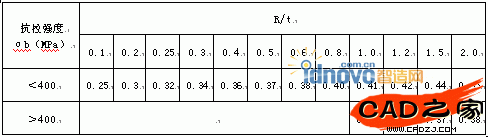
3、生成孔特征
分别选取两翼缘平面和腹板为基准面,单击插入→绘制草图命令,进入草图绘制。单击插入→切除→拉伸,在PropertyManager中编辑定义,确定,完成孔特征,如图6所示。

图6 生成孔特征
4、将钣金件生成工程图
4.1单击文件→新建,在弹出对话框中选择模板→工程图,然后单击确定按钮。
4.2单击窗口→纵向平铺,将工程图文件和钣金文件同列于视窗如图7所示。

图7 纵向平铺窗口
4.3单击插入→工程视图→命名视图,在PropertyManager中选取平坦图样,将视图移动到图纸范围的适当位置,完成工程图,如图8所示。
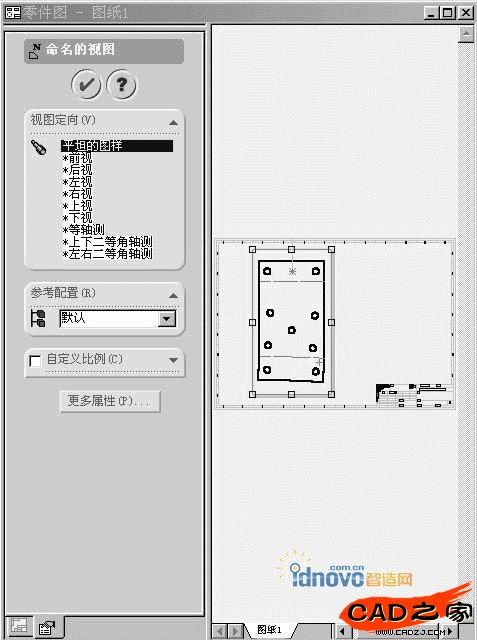
图8 命名视图
5、出详图
工程图需要添加尺寸和注释,来达到实用要求,如图9所示。

图9 详细工程图
6、结束语
工程图提供的展开尺寸,经过压形模的验证,制件符合图纸要求。这说明利用Solidworks钣金功能求得弯曲件展开尺寸,是一种可行的办法。
相关文章
- 2021-09-08BIM技术丛书Revit软件应用系列Autodesk Revit族详解 [
- 2021-09-08全国专业技术人员计算机应用能力考试用书 AutoCAD2004
- 2021-09-08EXCEL在工作中的应用 制表、数据处理及宏应用PDF下载
- 2021-08-30从零开始AutoCAD 2014中文版机械制图基础培训教程 [李
- 2021-08-30从零开始AutoCAD 2014中文版建筑制图基础培训教程 [朱
- 2021-08-30电气CAD实例教程AutoCAD 2010中文版 [左昉 等编著] 20
- 2021-08-30电影风暴2:Maya影像实拍与三维合成攻略PDF下载
- 2021-08-30高等院校艺术设计案例教程中文版AutoCAD 建筑设计案例
- 2021-08-29环境艺术制图AutoCAD [徐幼光 编著] 2013年PDF下载
- 2021-08-29机械AutoCAD 项目教程 第3版 [缪希伟 主编] 2012年PDF